选择python开发环境和调试插件需根据个人习惯与项目需求决定。推荐vs code适合新手及轻量级项目,pycharm适合需要高级功能的开发者,jupyter notebook适用于数据分析;常用调试插件包括pdb、vs code python插件、pycharm debugger和ipdb;配置虚拟环境可通过venv模块创建并激活环境;遇到“modulenotfounderror”应检查模块安装、解释器选择及pythonpath设置;使用断点调试可在vs code或pycharm中点击行号旁设置断点并执行单步操作;调试多线程或多进程程序需在每个线程中设置断点或使用支持多线程的调试器,并通过if name == '__main__':保护代码;日志调试可使用logging模块记录不同级别信息以监控运行状态;远程调试可通过pycharm或vs code配置实现对远程服务器代码的本地调试。
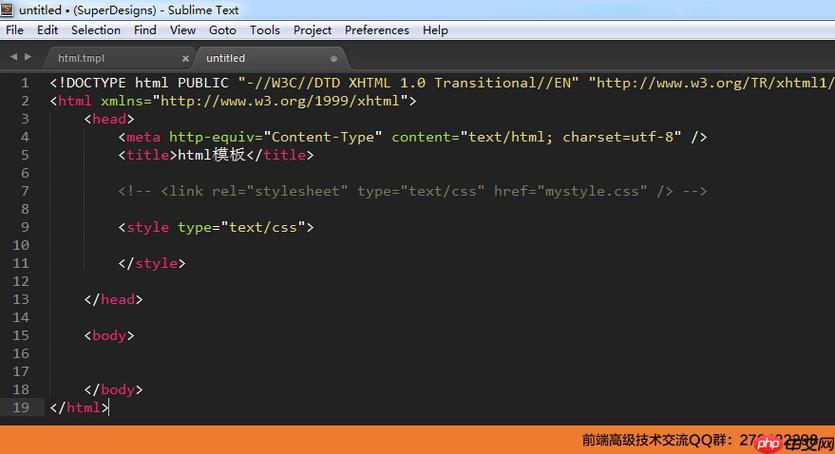
一个好的Python开发环境能显著提升效率,而合适的调试插件则能让你在遇到问题时迅速定位并解决。选择什么工具,很大程度上取决于你的个人习惯和项目需求。
配置Python开发环境,核心在于选择一个合适的编辑器或IDE,以及安装必要的库和工具。调试插件则是在此基础上,为你的开发过程提供更强大的问题排查能力。
选择IDE就像选鞋子,合脚最重要。VS Code 是个不错的选择,因为它轻量级且拥有丰富的插件生态。PyCharm 则更像一个全能选手,功能强大,但相对也更重。如果你是新手,VS Code 可能更友好;如果你需要更高级的功能,PyCharm 可能更适合你。
立即学习“Python免费学习笔记(深入)”;
另外,Jupyter Notebook 在数据分析和机器学习领域非常流行,它可以让你以交互式的方式编写和运行代码。
pdb (Python Debugger): 这是Python自带的调试器,虽然是命令行界面,但功能强大,可以设置断点、单步执行、查看变量等。学习成本稍高,但一旦掌握,受益匪浅。
VS Code Python 插件: 如果你使用VS Code,那么这个插件是必装的。它提供了代码补全、语法检查、调试等功能。调试功能非常直观,可以在代码中设置断点,然后运行程序,当程序执行到断点时,会自动暂停,你可以查看变量的值、单步执行代码等。
PyCharm Debugger: PyCharm 自带的调试器非常强大,支持各种调试功能,例如条件断点、表达式求值、远程调试等。如果你使用 PyCharm,那么可以直接使用这个调试器。
ipdb (Interactive Python Debugger): ipdb 是 pdb 的增强版,它使用了 IPython 的界面,提供了更好的交互体验。例如,你可以使用 IPython 的 magic commands,例如 %pdb 来进入调试模式。
虚拟环境是个好东西,它可以让你为每个项目创建一个独立的Python环境,避免不同项目之间的依赖冲突。
使用 venv 模块可以创建虚拟环境。在命令行中,进入你的项目目录,然后运行 python -m venv .venv 命令。这会在你的项目目录下创建一个名为 .venv 的目录,其中包含了 Python 解释器、pip 包管理器等。
创建虚拟环境后,需要激活它。在 Windows 上,运行 .venv\Scripts\activate 命令;在 macOS 和 Linux 上,运行 source .venv/bin/activate 命令。激活虚拟环境后,你的命令行提示符会显示虚拟环境的名称。
在虚拟环境中安装第三方库时,可以使用 pip install <package_name> 命令。安装的库会被安装到虚拟环境中,不会影响全局的 Python 环境。
这通常是因为你的代码找不到你导入的模块。首先,确认你是否已经安装了该模块,如果没有,使用 pip install <module_name> 安装它。
其次,检查你的 Python 解释器是否正确。有时候,你可能安装了多个 Python 版本,而你的 IDE 或编辑器使用了错误的解释器。在 VS Code 中,你可以通过点击状态栏上的 Python 版本号来选择解释器。在 PyCharm 中,你可以在项目设置中配置解释器。
最后,确认你的 PYTHONPATH 环境变量是否正确。PYTHONPATH 环境变量指定了 Python 解释器搜索模块的路径。如果你的模块不在 PYTHONPATH 指定的路径中,Python 解释器就找不到它。
断点是调试中最常用的技术之一。你可以在代码中设置断点,当程序执行到断点时,会自动暂停,你可以查看变量的值、单步执行代码等。
在 VS Code 中,你可以通过点击代码行号的左侧来设置断点。在 PyCharm 中,你可以通过点击代码行号的左侧或使用快捷键 Ctrl+F8 来设置断点。
设置断点后,运行你的程序。当程序执行到断点时,会自动暂停,你可以使用调试工具栏上的按钮来单步执行代码、跳过函数调用、继续执行程序等。
调试多线程或多进程程序比调试单线程程序更复杂,因为你需要考虑线程或进程之间的同步和通信。
pdb 支持调试多线程程序,但你需要使用 pdb.set_trace() 函数在每个线程中设置断点。
PyCharm Debugger 也支持调试多线程程序,它可以让你同时调试多个线程。
对于多进程程序,你可以使用 multiprocessing.Pool 类的 map 或 apply_async 方法来并行执行任务。在调试多进程程序时,你需要使用 if __name__ == '__main__': 块来保护你的代码,避免在子进程中重复执行。
日志是调试的另一种常用技术。你可以在代码中添加日志语句,记录程序的运行状态、变量的值等。
Python 自带了 logging 模块,你可以使用它来记录日志。logging 模块提供了不同的日志级别,例如 DEBUG、INFO、WARNING、ERROR、CRITICAL。你可以根据需要选择不同的日志级别。
使用日志进行调试的好处是可以让你在程序运行时查看程序的运行状态,而不需要暂停程序。这对于调试生产环境中的程序非常有用。
有时候,你需要在远程服务器上调试你的代码。这可以通过远程调试来实现。
PyCharm Debugger 支持远程调试。你需要在远程服务器上安装 PyCharm Helper,然后在 PyCharm 中配置远程调试连接。
VS Code 也可以通过安装相应的插件来实现远程调试。
远程调试可以让你在本地调试远程服务器上的代码,这对于调试部署在远程服务器上的程序非常有用。
以上就是Python 开发环境配置与调试插件推荐的详细内容,更多请关注php中文网其它相关文章!

每个人都需要一台速度更快、更稳定的 PC。随着时间的推移,垃圾文件、旧注册表数据和不必要的后台进程会占用资源并降低性能。幸运的是,许多工具可以让 Windows 保持平稳运行。

Copyright 2014-2025 https://www.php.cn/ All Rights Reserved | php.cn | 湘ICP备2023035733号